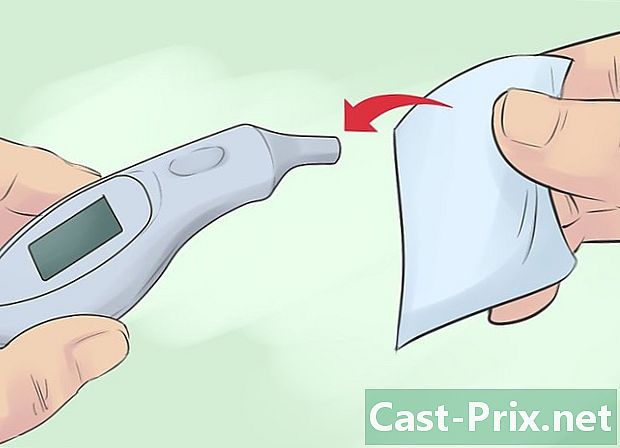Kindle kitaplarını iPad'e indirme
Yazar:
Randy Alexander
Yaratılış Tarihi:
2 Nisan 2021
Güncelleme Tarihi:
1 Temmuz 2024

İçerik
- aşamaları
- Bölüm 1 Kindle App yükleyin
- Bölüm 2 Önceki satın almaları indir
- Bölüm 3 iPad ile Yeni Kindle İçeriği Satın Al
- Bölüm 4 Kindle App'a Kindle Olmayan İçerik Ekleme
- 5. Bölüm Kindle Kitaplarını Okuyun
- Bölüm 6 Satın alımlar uygulamada görünmüyorsa ne yapmalı?
İPad'inizdeki Kindle uygulaması, cihazları değiştirmek zorunda kalmadan tüm Amazon Kindle kütüphanesine erişmenizi sağlar. Satın aldığınız kitapları okumak için, ancak aynı zamanda Amazon Mağazasında Safari'den erişilebilen yeni kitaplar edinmek için de kullanabilirsiniz. Satın alımlarınız doğrudan uygulamada gösterilir. Her yerden okumak için farklı dosya türlerini bilgisayarınızdan uygulamanıza bile aktarabilirsiniz.
aşamaları
Bölüm 1 Kindle App yükleyin
-

App Store'u açın. İPad'inizin ana ekranındaki uygulama mağazası simgesine dokunun. -

Kindle uygulamasını arayın. App Store arayüzünün üst bölmesindeki arama alanına "Kindle" yazın ve düğmesine basın. arama. -
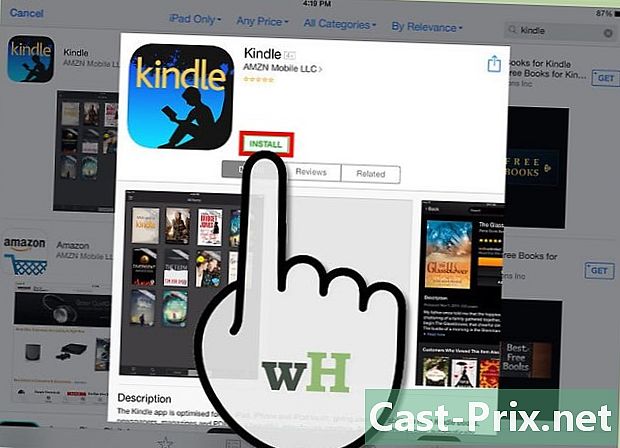
Kindle uygulamasının iPad sürümünü yükleyin.- Kindle uygulamasının iPad sürümünü seçin.
- Düğmesine basın olsun Arama sonuçlarında görüntülenen Kindle uygulamasının yanında.
- Düğmesine basın kurmak.
- Apple kimliğinizi girin ve düğmesine basın tamam Uygulamayı yüklemek için
Bölüm 2 Önceki satın almaları indir
-
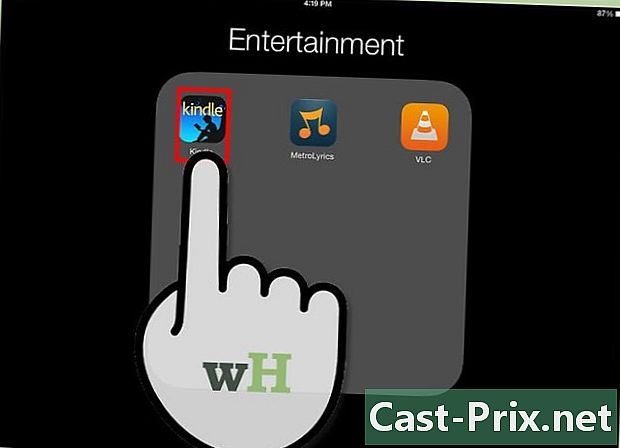
Kindle uygulamasını açın. İPad'inizin ana ekranında görüntülenen Kindle uygulaması simgesine dokunun. Bu simge indirme işleminin sonunda otomatik olarak belirir. -
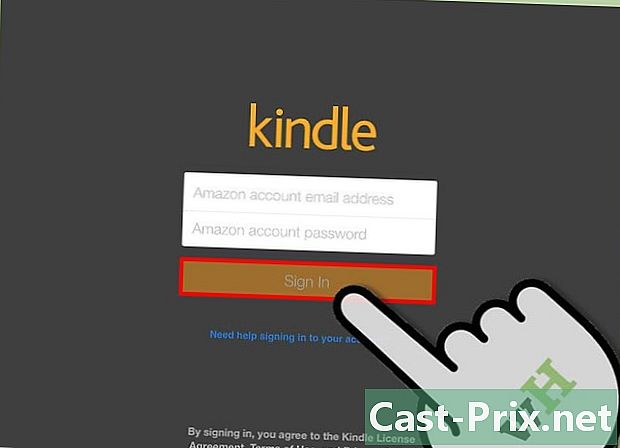
İPad'inizi Amazon hesabınıza kaydedin. Kullanıcı adınızı ve şifrenizi giriniz ve düğmesine basınız. Oturum. -

basın bulut Ekranın üst kısmında Hesabınızla ilişkili tüm satın alımlar görüntülenecektir.- Henüz bir alım yapmadıysanız, hiçbir şey gösterilmez.
- Amazon Kindle'ı nasıl kullanacağınızı öğrenmek için buraya tıklayın.
- Kindle Store'dan olmayan belgeleri eklemekle ilgili talimatlar için buraya tıklayın.
-
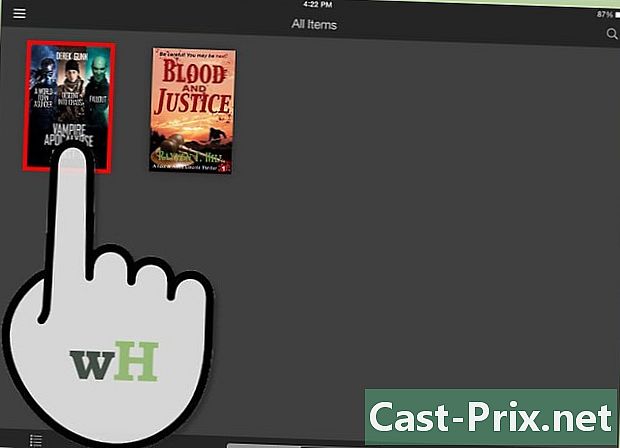
İPad'inize indirmek için kitap kapağına dokunun. Sekmesinde indirilen tüm Kindle kitaplarını görebilirsiniz. cihaz.
Bölüm 3 iPad ile Yeni Kindle İçeriği Satın Al
-
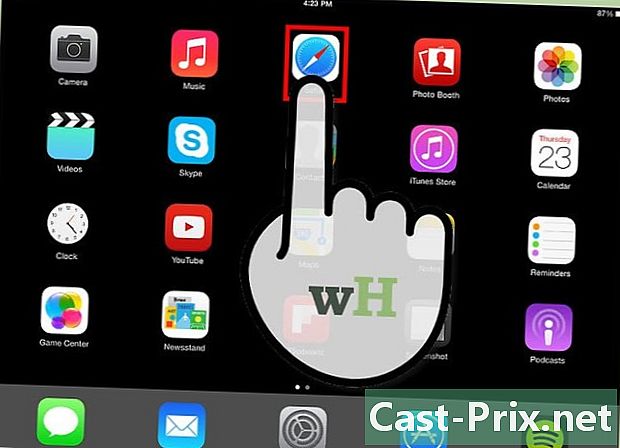
İPad'inizde Safari tarayıcısını başlatın. Apple Store kısıtlamaları nedeniyle Kindle uygulaması aracılığıyla içerik satın alamazsınız. Bunun yerine Amazon web sitesinden geçmelisiniz. İPad'inizin ana ekranında Safari simgesine dokunun. -
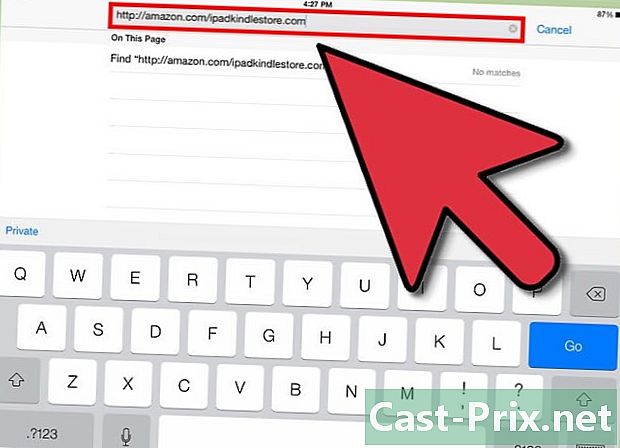
Kindle Mağazasına git. girmek amazon.com/ipadkindlestore adres çubuğunda giriş.- E girmek için adres çubuğuna basmanız gerekir.
-
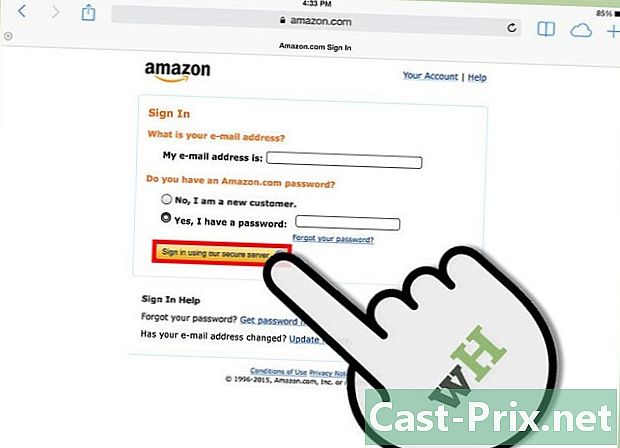
İstenirse Amazon hesabınıza giriş yapın. Amazon hesap bilgilerinizi (adres ve şifre) girin ve Devam et (güvenli sunucu).- Zaten oturum açtıysanız, otomatik olarak Kindle Store ana sayfasına yönlendirilirsiniz.
-
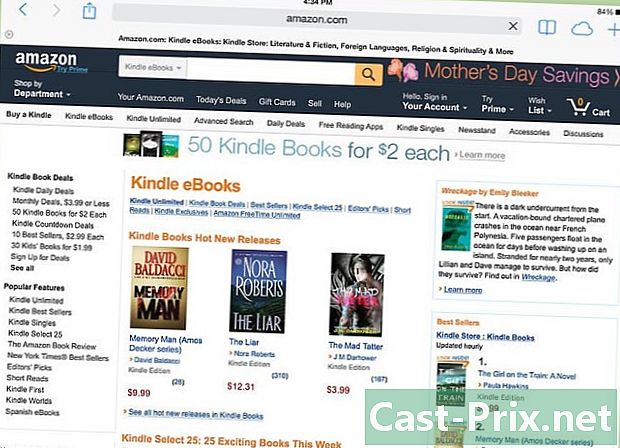
Kindle Books'u arayın. Ekranın üzerindeki arama çubuğunu kullanarak başlıklara, yazarlara veya anahtar kelimelere göre arama yapabilirsiniz. Ayrıca, en çok satın alınan kitaplara veya en çok satanlara ve daha fazlasına göre kitaplar arayabilirsiniz.- Bir ürün hakkında daha fazla bilgi için, başlığına dokunun ve "Ürün Detayları" sayfası görüntülenecektir.
-
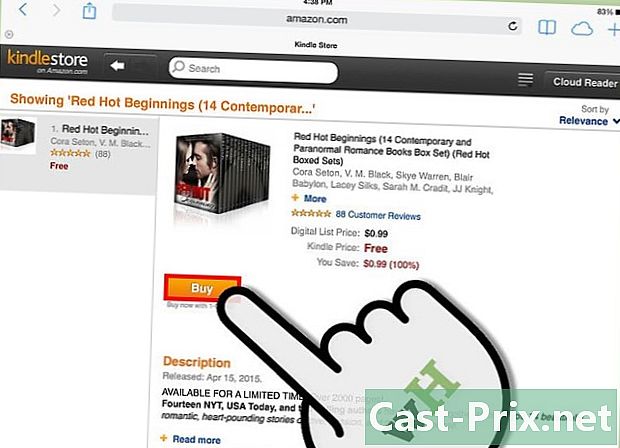
Kitabı satın al. "Ürün Detayları" sayfasından, satın. Kitap, Kindle uygulamanıza otomatik olarak indirilir ve kitaplığınıza yönlendirilirsiniz. Kitabı cihazınıza indirdikten sonra, istediğiniz zaman okumak için kullanılabilir.- Tüm satın alımlarınız hesabınızda saklanır ve farklı cihazlarınıza indirilme olanağına sahip olursunuz.
- Öte yandan, kitaptan bir alıntı okumak istiyorsanız, tuşuna basabilirsiniz. Bir alıntı al. Kitabın bir özeti uygulamanıza, kitabı okuyabileceğiniz ve kitabı satın alıp almayacağınıza karar vereceğiniz bir sayfa indirilir.
-
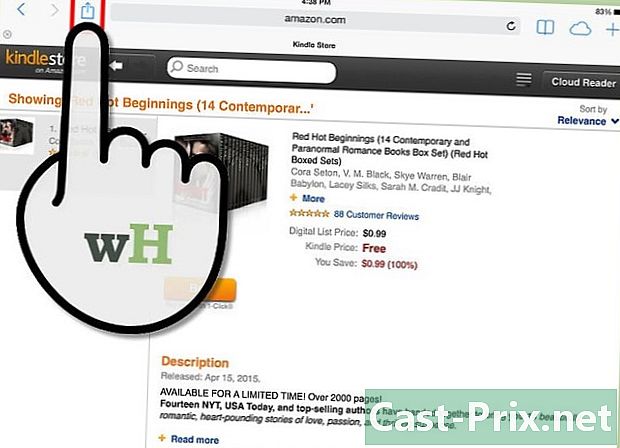
Ana ekranda bir Kindle Store simgesi oluşturun (isteğe bağlı). Bu simge gelecekte Kindle Mağazasına doğrudan erişim sağlayacaktır.- Düğmeye bak hisse Safari menü çubuğunda. Düğme, ok çıkaran küçük bir kutuya benziyor.
- Görünen menüde, iPad'inizin ana ekranına eklemek için Kindle Store simgesini seçin.
- basın Ana ekranda.
- Artık ana ekranda bir Kindle Store simgesine sahip olmalısınız.
- Ana Ekrandan, Kindle Mağazasına erişmek için bu simgeye dokunun.
Bölüm 4 Kindle App'a Kindle Olmayan İçerik Ekleme
-
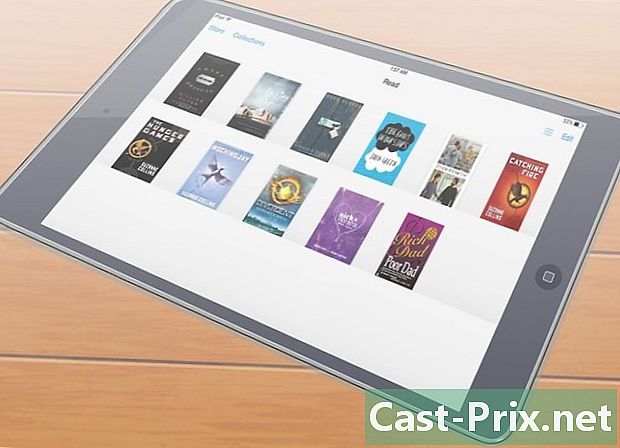
Hangi dosyaların aktarılabileceğini bilin. Amazon'dan satın alınan kitapların yanı sıra, bilgisayarınızda bulunan çok çeşitli diğer formatları okumak için Kindle uygulamanızı kullanabilirsiniz. Aşağıdaki dosya türleri desteklenir:- Belge dosyaları (.DOC, .DOCX, .PDF, .TXT, .RTF)
- resim dosyaları (.JPEG, .JPG, .GIF, .PNG, .BMP)
- e-Kitaplar (yalnızca .MOBI)
-

Bilgisayarınıza transfer yazılımını indirin ve yükleyin. Amazon, Kindle uygulaması tarafından desteklenen tüm dosyaları iPad'inize hızlı bir şekilde gönderme özelliğine sahip transfer yazılımı sunar. Bu programlar Windows makineleri ve Mac'ler için kullanılabilir.- PC sürümü adresinden indirilebilir. amazon.com/gp/tokindle/pc
- Mac sürümü, adrese yüklenebilir. amazon.com/gp/tokindle/mac
-

Kindle uygulamanıza uyumlu belgeleri aktarın. Yazılım yüklendikten sonra dosya aktarmanın üç yolu vardır. Yöntemler PC'ler ve Mac'ler için aynıdır.- Dosya (lar) üzerine sağ tıklayın (Mac’te Ctrl-tıklama) ve Gönder. Görüntülenen cihazlar listesinden iPad'inizi seçin.
- Uygulamayı aç Kindle'a ve aktarmak istediğiniz dosyaları sürükleyip bırakın. Kullanılabilir cihazlar listesinden iPad'inizi seçin.
- Bir belge yazdırın ve yazıcı olarak "Kindle" ı seçin. Yeni bir pencere açılacak ve hedef cihazı seçmenize olanak sağlayacaktır.
5. Bölüm Kindle Kitaplarını Okuyun
-
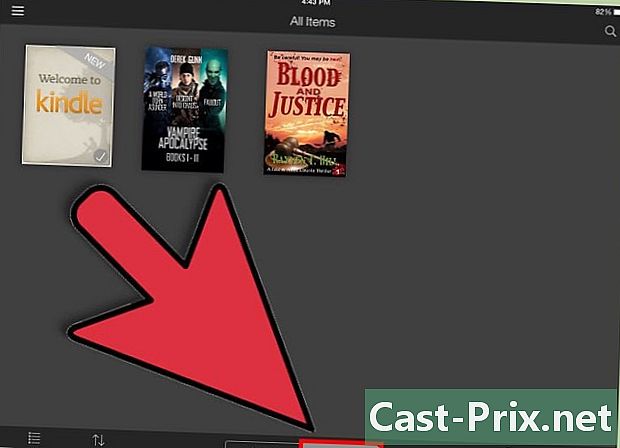
seçmek cihaz Kindle uygulamasında. İPad'inize indirilen tüm kitaplar görüntülenecektir. -
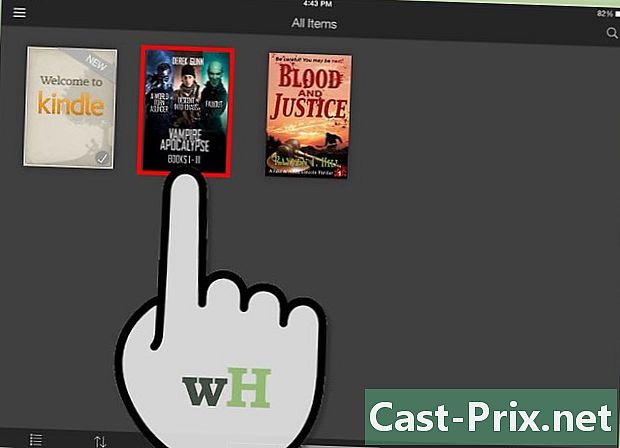
Okumak istediğiniz kitaba dokunun. Açmak ve okumaya başlamak için kitap kapağına dokunun. -

Uygulama hakkında daha fazla bilgi edinmek için Kindle kullanım kılavuzunu kullanın. Kindle uygulamanız, seçeneklerini ve özelliklerini geliştirmek için sürekli gelişmektedir. Kindle simgesine basıp ardından öğesini seçerek nasıl daha iyi kullanacağınızı öğrenin. cihaz. Kılavuzun simgesini arayın ve açmak için tuşuna basın.
Bölüm 6 Satın alımlar uygulamada görünmüyorsa ne yapmalı?
-

İPad'inizin İnternete bağlı olduğundan emin olun. Alışverişlerinizi almak için internet bağlantısına ihtiyacınız olacak. -

Kütüphanenizi manuel olarak senkronize edin. Satın alımlarınız uygulamanızda görünmüyorsa, kitaplığınızı satın alma geçmişinizle manuel olarak senkronize etmeniz gerekir.- Düğmesine basın Eşitleme Kindle uygulamanızın ana ekranında.
-
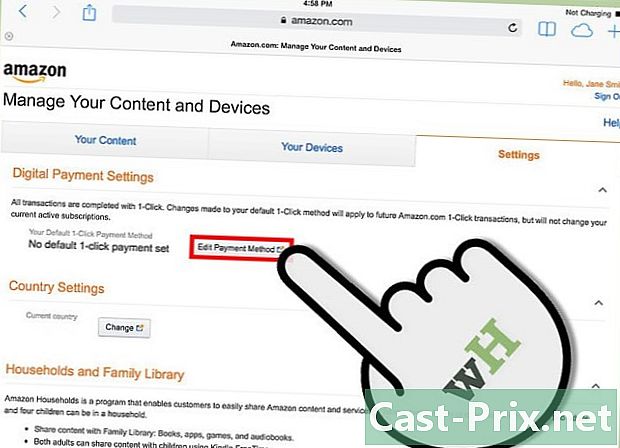
Ödeme ayarlarınızı kontrol edin. Tek Tıkla ödeme ayarlarınız, iPad'inizde satın alınabilecek satın alınmış Kindle kitapları için geçerli olmalıdır.- Amazon sitesindeki "Kindle Ödeme Ayarları" sayfasına gidin.
- Sekmesine basın ayarlar.
- Ödeme ayarlarınızı kontrol edin ve hataları düzeltin. Tüm bilgilerinizi iki kez kontrol etmeyi unutmayın.